Muitos iPhoneógrafos preferem marcar suas imagens com informações de fotógrafos e copyright. Há muitos aplicativos disponíveis que permitem que você os crie. No Mac OS, criar um verdadeiro símbolo © copyright é tão fácil como digitar Opção + g. Muitas vezes, no iOS, há caracteres escondidos que aparecem se você apertar e segurar uma tecla enquanto digita – diacráticos e pontuação alternada. Em nome da simplicidade, o símbolo © não se encontra em nenhum lugar no teclado padrão do iPhone, iPad e iPod Touch.
Uma marca de copyright é um símbolo que os fotógrafos estão inclinados a usar. Se a sua aplicação de marca de água não adicionar automaticamente um símbolo de copyright apropriado, aqui estão algumas formas rápidas e fáceis de fazer uma verdadeira em vez da alternativa e menos atraente (c).
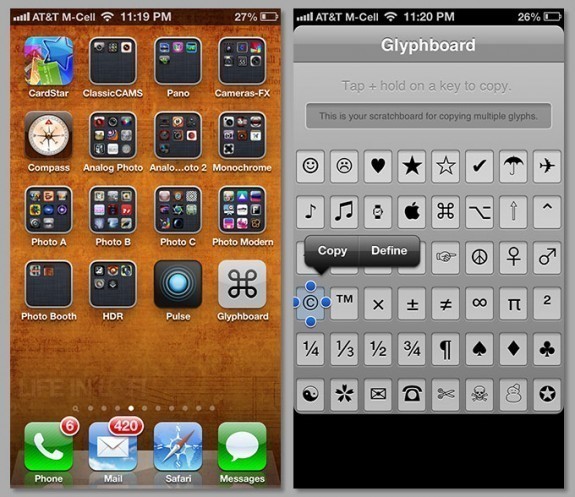
Glyphboard
O meu método favorito é instalar uma pequena aplicação web gratuita chamada Glyphboard. Usando o Safari no seu iPhone ou iPad, basta clicar neste link aqui para instalá-lo, https://mrgan.com/gb/ . Ele adiciona um novo ícone à sua tela inicial para facilitar o acesso. Além do ©, ele tem um conjunto completo de símbolos ASCII que você pode facilmente selecionar, copiar e colar em outro aplicativo. É o método mais rápido, mais fácil e menos exigente que encontrei e uma vez baixado, o aplicativo web funciona mesmo no modo Avião.

Enable Emoji
Recent updates to the iOS habilitaram muitos teclados novos, incluindo um teclado Emoji abrangente. Os símbolos ©, ® e ™ estão neste teclado, juntamente com muitos outros símbolos padrão e Emoji. Ele não está habilitado por padrão. Para activar o teclado, basta ir a Definições > Geral > Teclado > Teclados > Adicionar Novo Teclado…. A partir daí, você pode habilitar o Emoji que aparecerá como um teclado alternativo sob a tecla Globe. O copyright está no último conjunto de símbolos do Emoji. Depois de usá-lo uma vez, ele aparecerá na janela do teclado Recentemente Usado para fácil acesso. Embora seja mais desajeitado que o Glyphboard, dá-lhe acesso a muitos mais caracteres e símbolos opcionais.
Atalhos ativados
Life In LoFi reader Chase Masters postou esta grande dica na nossa página do Facebook:
Eu tenho um atalho de teclado ativado no meu iPhone, então sempre que eu digitar (c) ele muda automaticamente para ©. Ainda mais fácil, IMO!
Enable Emoji in Keyboards. Vá para Adicionar Novo Atalho… para fazer o atalho. Uma vez adicionado, você pode desativar o teclado Emoji novamente, a menos que você queira mantê-lo por perto para adicionar smileys às mensagens de texto….
Aplicações de Teclado Alternativo Livres
Existem vários aplicativos de teclado alternativo “gratuitos” que fazem praticamente tudo o que o Glyphboard faz e muito mais, mas muitos deles também servem para iAds. O Teclado Rápido gratuito é uma opção popular.
=M=